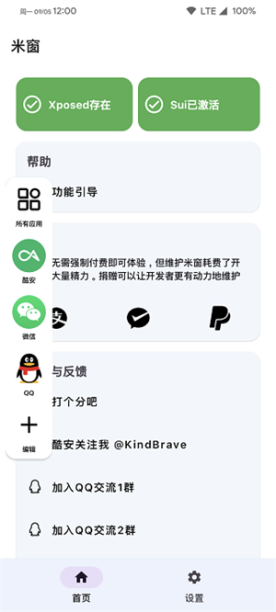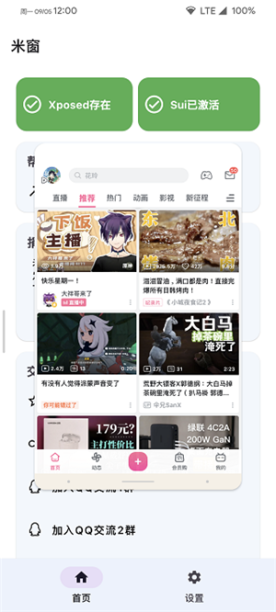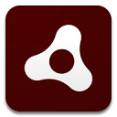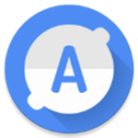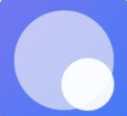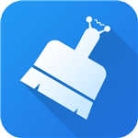软件介绍
米窗全局小窗2024新版是一款受到flyme和miui系统启发的手机小窗口应用程序。用户可以通过此软件实现在手机上同时开启多个应用的小窗口模式,从而显著提升操作体验和效率。不过,用户需先对手机进行Root权限获取及安装Xposed框架等操作,否则将无法正常使用该软件。
总之,米窗全局小窗2024新版提供了类似电脑的软件窗口使用感受。无需进入后台切换,可随时启动小窗口,便于迅速转换程序。您可以任意开启多个窗口,并能自由移动和调整尺寸。使手机操作更为便捷高效!赶紧试用这款功能强大的应用吧!
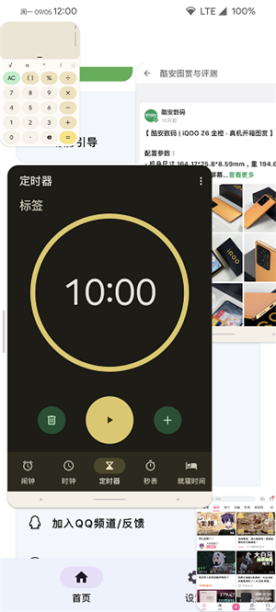
软件功能
1、小窗设置
对小窗大小、位置等进行设置。
2、选择小窗应用
选择在悬浮按钮中可以开启小窗的应用。
3、从最近任务隐藏
在米窗中从多任务划掉米窗再重新进入即可生效。
4、选择兼容性应用
如果某些应用和移动小窗位置部分有冲突导致显示不完整、无法触控等问题,请对该软件启用兼容性。
5、电池优化
为了保证米窗在后台能够正常运行,您可以关闭对米窗的电池优化,但是米窗可能因此耗费设备的更多电量。
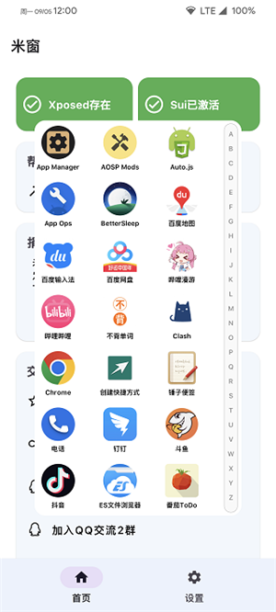
米窗全局小窗2024最新版使用教程
1、在本站下载安装软件之后,进入软件之后,软件需要一些权限;

2、把应用列表的所有权限都打开,首先是无障碍权限;
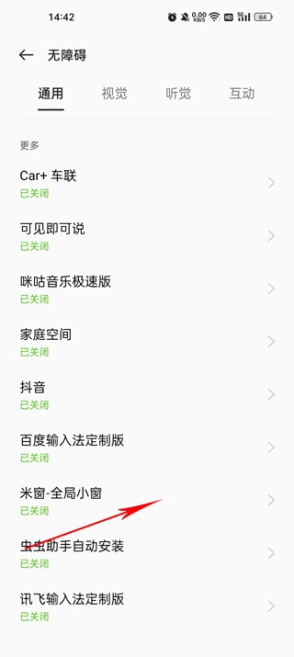
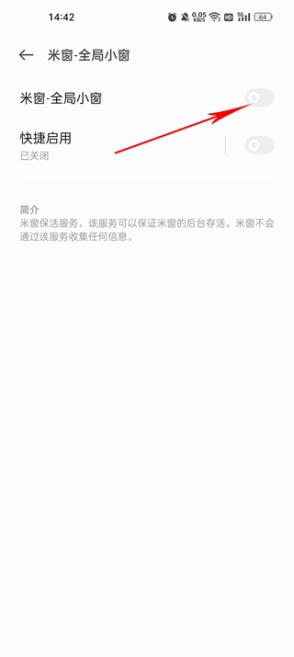
3、然后是申请窗口叠加权限;

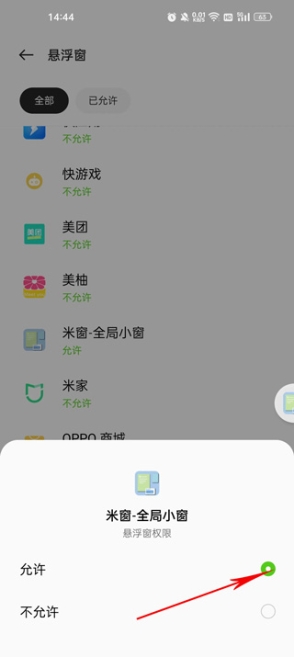
4、最后是通知使用权限;
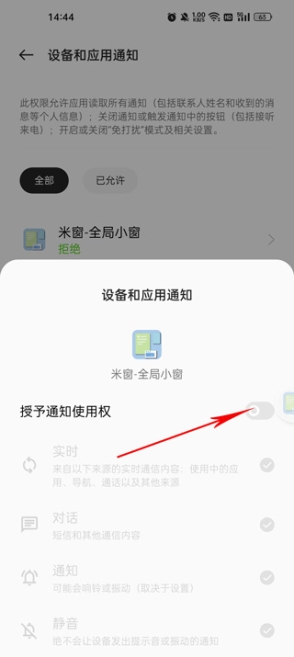
5、最重要的是xposed权限和shizuku权限;
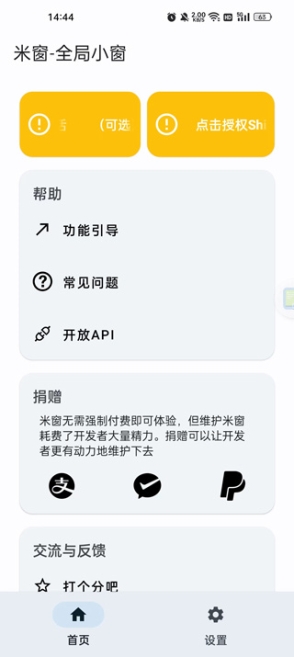
6、当权限都完成之后就可以点击下一步进行使用了。
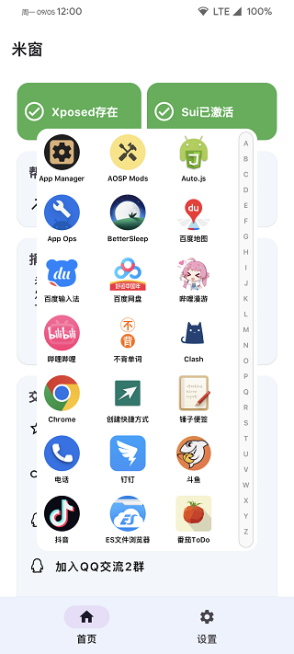
Shizuku/Sui开启方法
1、打开手机开发者模式(设置,关于本机,连续点7下ZUI或Legion OS版本,然后返回,通用设置,开发者选项);
2、找到并打开“无线调试”和“停用adb授权超时功能”;
3、打开shizuku点击配对,然后打开ZUI分屏(状态栏下拉面板里边有分屏,或者进入应用历史界面下拉开启分屏),分屏一半是Shizuku,另一半是设置的开发者选项,点击开发者选项中的无线调试;
4、在无线调试中点“使用配对码配对”,这时会看到一串数字,将这串数字输入到Shizuku的输入框中,点OK确定,点击启用即启动Shizuku软件;
5、打开“米窗”app,开启sui模式即可。
软件特色
1、线上兼容一般的软件和游戏,窗口切换起来也是十分流畅的;
2、线上可以快速打开多个窗口,让你使用各种软件可以更便捷;
3、线上可以对窗口占用比例调节,就像分屏一样随时进行调节。
软件优势
1、目前仅仅支持安卓11;
2、需要用户的手机进行root和xposed;
3、对于一些原生系统而言有着一定的帮助,能够让原生系统支持小窗的功能!;
4、支持小窗多开;
5、随意的对窗口进行拖动;
6、将小窗放在同一个页面的当中。
常见问题
1、米窗打开部分界面时一闪而过,从此侧边栏、悬浮窗再也打不开了
如果你使用的是前台保活模式,并且打开的界面如果包含系统设置、授权界面、部分设备的分身选择等重要的系统界面,就会出现上述问题。
解决方案:使用无障碍保活。
2、米窗点击某个界面后全屏
尝试使用Xposed勾选系统框架并重启,Android12+可以尝试勾选米窗中“使用Shizuku/Sui阻止应用跳出小窗到全屏”选项。
3、无法通过米窗打开小窗/卡在引导/打开小窗闪退
产生该问题的原因可能是系统中设置过Vulkan。具体请见引导界面文字描述
4、打开小窗后,应用界面不能填满小窗,表现为类似Windows窗口
前往系统设置-开发者选项,关闭“强制使用桌面模式”
5、米窗掉后台
一些定制ROM可能产生该问题,建议为米窗加锁。米窗使用无障碍或前台服务保活,如果这两个服务都被杀掉的话,请考虑是否是系统问题?或尝试切换保活方式
6、界面缩放过大/过小
米窗支持单独对横屏/竖屏界面缩放调整,请分别调整
7、屏幕旋转后界面显示异常
部分性能较低的设备可能会遇到此问题,若遇到该问题,可尝试在米窗设置中关闭“在屏幕旋转时调整小窗缩放比例”选项。